Sonstige Einstellungen
In den Sonstigen Einstellungen werden zusätzliche und erweiterte Einstellungen erfasst.
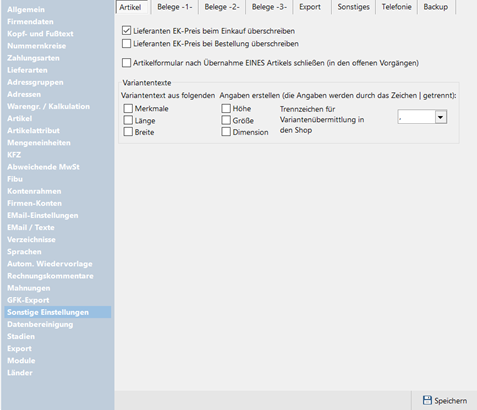
Allgemein
- Lieferanten EK-Preise beim Einkauf / Bestellung überschreiben
Beim Buchen des Einkaufs oder der Bestellung wird der zugewiesene Lieferantenpreis des jeweiligen Artikels durch den Preis aus dem Einkauf oder der Bestellung ersetzt. - Artikelformular nach Übernahme EINES Artikels schließen
Beim Hinzufügen eines Artikels im Vorgang über das Artikelformular wird dieses geschlossen. Per Standard bleibt das Artikelformular geöffnet, damit mehrere Artikel zum Vorgang zugefügt werden können. - Stückliste Lagermengenberechnung
Hierüber wird der Lagerbestand der Stückliste anhand der Lagermenge der Stücklistenartikel berechnet. Per Standard ist der Lagerbestand der Stückliste NULL. - Variantentexte (nur nutzbar, wenn Variantenmodul vorhanden)
Hierüber kann vorgegeben werden, woraus sich die Variantentexte zusammensetzen sollen. Die einzelnen Einträge werden mit dem Pipesymbol | getrennt.
Die Arbeit mit Varianten wird im Kapitel Artikelvarianten erläutert.
Belege -1-
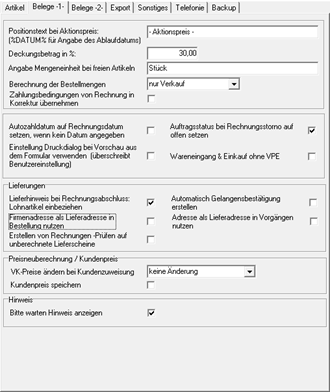
- Positionstext bei Aktionspreis
Besitzt ein Artikel einen Aktionspreis, so wird unterhalb des Positionstextes des Artikels im Vorgang ein Hinweis ausgegeben, so dass erkennbar ist, dass es sich um einen Aktionspreis handelt. Der Positionstext kann hier angegeben werden. Zusätzlich kann der Platzhalter %DATUM% angegeben werden, der durch das Ablaufdatum der Aktion ersetzt wird. - Deckungsbetrag in %
Hier kann angegeben werden, wie hoch der Deckungsbetrag eines Artikels sein soll. Wird der Deckungsbetrag im Vorgang bei Änderung des Preises unterschritten, so wird der Preis in roter Schrift ausgegeben. Per Standard ist ein Deckungsbetrag von 30% vorgegeben. - Angabe Mengeneinheit bei freien Artikeln
Für freie Artikel im Vorgang kann hier die Standardmengeneinheit eingegeben werden. - Berechnung der Bestellmengen
Für die Berechnung der Bestellmengen für die EK-Bestellvorschläge kann hier angegeben werden, welche Mengen berücksichtigt werden sollen. Zur Auswahl stehen nur Verkauf und Verkauf und Auftrag. Bei Nutzung des Auftragsmoduls wird bei Einstellung Verkauf und Auftrag die Bestellmenge aus den offenen Aufträgen und der Verkäufe berechnet. Ansonsten wird die Bestellmenge nur aus den Verkäufen berechnet. - Zahlungsbedingungen von Rechnung in Korrektur übernehmen
Die Zahlungsbedingungen der Rechnung können auf die Korrekturrechnung übertragen werden. - Autozahldatum auf Rechnungsdatum setzen, wenn kein Datum angegeben
Bei einer Zahlart mit eingestellter automatischer Bezahlung muss im Rechnungsabschluss das Zahldatum angegeben werden. Hiermit wird automatisch das Rechnungsdatum als Zahldatum eingetragen, wenn im Rechnungsabschluss kein Datum eingegeben wurde. - Auftragsstatus bei Rechnungsstorno auf offen setzen
Wenn ein Auftrag in eine Rechnung weitergeführt wurde und die zugehörige Rechnung storniert wird, so wird der Status des Auftrags zurück auf offen gesetzt. Dadurch ist erkennbar, dass der Auftrag nicht über eine Rechnung berechnet wurde. - Einstellung Druckdialog bei Vorschau aus dem Formular verwenden
Bei Vorschau eines Druckformulars kann ein Druckdialog angezeigt werden, sofern das in den Benutzereinstellungen angegeben wurde. Die Anzeige kann über das Druckformular selbst gesteuert werden. Hiermit wird eingestellt, dass die Anzeige des Druckdialogs über das Formular geschehen soll und nicht über die Benutzereinstellung. - Wareneingang & Einkauf ohne VPE
Beim Wareneingang und beim Einkauf werden die Verpackungseinheiten des Artikels berücksichtigt. Hierüber kann die Nutzung der Verpackungseinheit abgeschaltet werden, so dass man auch einzelne Artikel buchen kann.
Lieferungen
- Lieferhinweis bei Rechnungsabschluss: Lohnartikel einbeziehen
Beim Rechnungsabschluss wird ein Hinweis ausgegeben, wenn Artikel noch nicht geliefert wurden. Hiermit kann angegeben werden, dass auch Lohnartikel mit in der Prüfung der Lieferung berücksichtigt werden sollen. - Automatisch Gelangensbestätigung erstellen
Beim Rechnungsabschluss wird automatisch eine Gelangensbestätigung zu Rechnung im Verkaufsjournal/Gelangensbestätigung erstellt. - Firmenadresse als Lieferadresse in Bestellung nutzen
In der Bestellung wird automatisch die Firmenadresse als Lieferadresse gesetzt. Per Standard ist die Lieferadresse leer und wird per Auswahl in der Bestellbearbeitung eingefügt. - Adresse als Lieferadresse in Vorgängen nutzen
Hiermit wird angegeben, dass die Lieferadresse der Adresse des Vorgangs entspricht, sofern keine Lieferadresse angegeben wurde. - Erstellen von Rechnungen - Prüfen auf unberechnete Lieferscheine
Beim Erstellen einer Rechnung und erstmaligem Zuordnen eines Kunden wird geprüft, ob es unberechnete Lieferscheine gibt. Wurde der Rechnung schon ein Kunde zugeordnet, so entfällt die Prüfung.
Preisneuberechnung / Kundenpreis
- VK-Preise ändern bei Kundenzuweisung
Wenn einem bestehenden Vorgang eine neue Adresse zugewiesen wird, kann hierüber angegeben werden, ob die VK-Preise im Vorgang angepasst werden sollen. Zur Auswahl stehen: - keine Änderung
Die VK-Preise werden nicht geändert. - Änderung ohne Nachfrage
Die Preise werden ohne Nachfrage geändert. - Änderung mit Nachfrage
Die Preise werden nach Bestätigung geändert. - Kundenpreis speichern
Hierüber wird eingestellt, ob bei einer Preisänderung im Vorgang der eingegebene VK-Preis für diesen Artikel beim Kunden hinterlegt werden soll.
Hinweis
- Bitte warten Hinweis anzeigen
Bei Abschlüssen von Vorgängen, Weiterleitungen etc. wird ein Hinweis angezeigt, so dass erkennbar ist, dass das Programm noch arbeitet. Über diese Einstellung lässt sich der Hinweis abschalten.
Belege -2-
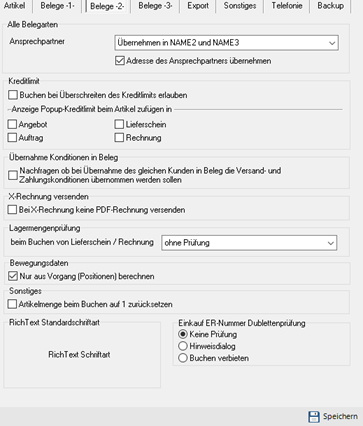
- Ansprechpartner
Die Ansprechpartner werden in die ausgewählten Felder übernommen. - Kreditlimit
Buchen bei Überschreiten des Kreditlimits erlauben
Wird das Kreditlimit des Kunden überschritten, kann der Vorgang dennoch abgeschlossen werden. - Anzeige Kreditlimit in
Der Hinweis beim Überschreiten des Kreditlimits kann im Angebot, Auftrag, Lieferschein und/oder in der Rechnung angezeigt werden. - Übernahme Konditionen in Beleg
Bei der Übernahme eines Kunden in den Beleg kann die Zahlungskonditionen abgefragt werden, ohne das diese einfach vom Kunden übernommen wird. - X-Rechnung versenden
X-Rechnungen können ohne das Rechnungs-PDF versendet werden. - Lagermengenprüfung
Beim Buchen von Lieferschein oder Rechnung kann der Lagerbestand geprüft werden: - ohne Prüfung
Der Lagerbestand wird nicht geprüft - Prüfung mit Hinweis
Der Lagerbestand wird geprüft und bei Unterschreitung wird eine Hinweismeldung ausgegeben, der Vorgang kann abgeschlossen werden. - strenge Prüfung
- Der Lagerbestand wir geprüft und bei Unterschreitung kann der Vorgang nicht abgeschlossen werden.
- Bewegungsdaten - Nur aus Vorgang (Positionen) berechnen -
Die Bewegungsdaten, benötigte Mengen, werden nur für die im Beleg vorhandenen Positionen berechnet, anstatt alle Vorgänge mit einzubeziehen. - Sonstiges - Artikelmenge beim Buchen auf 1 zurücksetzen -
Die Mengenangabe beim Buchen des Artikels im Vorgang wird nach der Übernehme des Artikels in die Positionen auf eins gestellt. - RichText Standardschriftart
Hier kann die Standardschriftart für RichText ausgewählt werden. - Einkauf ER-Nummer Dublettenprüfung
Es kann beim Buchen des Einkaufs geprüft werden, ob die Eingangsrechnungsnummer schon einmal eingegeben wurde.
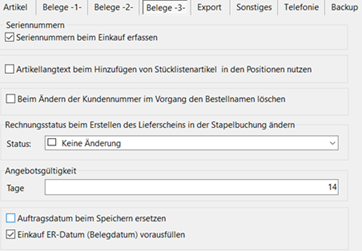
- Seriennummern - Seriennummern beim Einkauf erfassen -
Angabe, ob beim Einkauf die Seriennummer eines seriennummernpflichtgen Artikels erfasst werden muss. - Artikellangtext beim Hinzufügen von Stücklistenartikel in den Positionen nutzen
Bei Stücklistenartikel kann anstatt der Kurztext der Langtext genutzt werden - Beim Ändern der Kundennummer im Vorgang den Bestellnamen löschen
der Name des Bestellers wird im Vorgang gelöscht, wenn dem Vorgang ein anderer Kunde zugewiesen wird. - Rechnungsstatus beim Erstellen des Lieferschein in der Stapelbuchung ändern
Wird über die Stapelbuchung ein Lieferschein generiert, kann der Status der Rechnung geändert werden, um z.B. zu erkennen, das zu der Rechnung ein Lieferschein erstellt wurde. - Angebotsgültigkeit
Es kann die Angebotsgültigkeit in Tagen angegeben werden. Standard ist 14 Tage. - Auftragsdatum beim Speichern ersetzten
Bei Nutzung des Auftragsmodul wird das Datum des Beleges im bei jedem Speichern neu gesetzt oder beim Datum der Erstellung belassen. - Einkauf ER-Datum (Belegdatum) vorausfüllen
Bei Erstellung des Einkaufs wird das ER-Datum mit dem Erstelldatum vorausgefüllt oder leer gelassen. - Vertrag bei Änderung deaktivieren
Wird ein Vertrag geändert wird dieser im Normalfall auf inaktiv gestellt. Das Verhalten kann hiermit geändert werden. - Staffelpreise bei Lohnartikel übernehmen
Staffelpreise werden auch auf Lohnartikel angewendet. - UmsatzsteuerId der Lieferadresse nutzen, wenn vorhanden und abweichend zu Rech.-Adresse
Bei der Lieferadresse eingegebene Umsatzsteuer-Ids werden in die Rechnungsadresse übernommen, sofern diese abweichend zur Rechnungsadresse ist. Das Land der Lieferadresse und der Rechnungsadresse muss ebenfalls abweichend sein.
Export
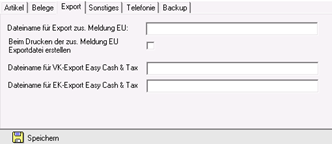
- Dateiname für Export zus. Meldung EU
Hier lässt sich für den Export der Dateiname für die zusammenfassende Meldung angeben. - Beim Drucken der zus. Meldung EU Exportdatei erstellen
Wird die zusammenfassende Meldung gedruckt, kann hierüber angegeben werden, ob gleichzeitig die Exportdatei für die zusammenfassende Meldung erstellt werden soll. - Dateiname für VK-Export / EK-Export Easy Cash & Tax
Angabe der Dateinamen für die Exportdateien zur Übergabe an das EÜR-Programm Easy Cash & Tax
Sonstiges
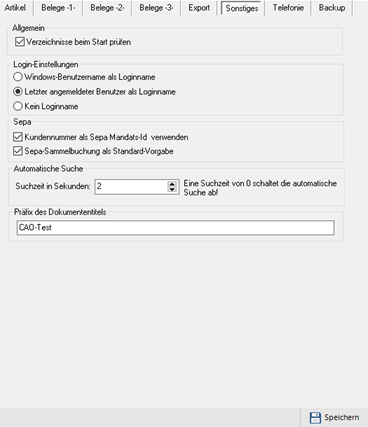
Allgemein
- Verzeichnisse beim Start prüfen
Beim Start von CAO-Faktura kann geprüft werden, ob die angegebenen Verzeichnisse vorhanden und beschreibbar sind.
Login-Einstellungen
- Windows-Benutzername als Loginname
Der Windowsanmeldename wird als Loginname bei der Anmeldung in CAO-Faktura genutzt. - Letzter angemeldeter Benutzer als Loginname
Der letzte angemeldete Benutzername wird als Loginname bei der Anmeldung in CAO-Faktura genutzt. - Kein Loginname
Es wird kein Loginname bei der Anmeldung in CAO-Faktura genutzt.
Sepa
- Kundennummer als Sepa Mandats-Id verwenden
Die Kundennummer wird anstatt der Mandatsnummer als Mandats-Id genutzt. - Sepa-Sammelbuchung als Standard-Vorgabe
Die Sammelbuchung wird bei Sepa als Standard genutzt.
Automatische Suche
- Sofern die Suche nicht mit der ENTER-Taste gestartet wird, beginnt sie automatisch nach der vorgewählten Zeit.
Präfix des Dokumententitels
- Angabe welchen Präfix die Dokumententitel der Druckformulare erhalten sollen.
Telefonie
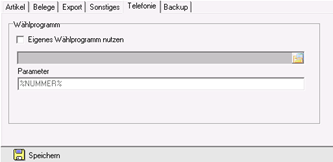
- Eigenes Wählprogramm nutzen
Für die Telefonie aus CAO-Faktura kann ein eigenes Wählprogramm angegeben werden, um nicht die Windows-Wählhilfe nutzen zu müssen.
Dabei können zur Übergabe an das Wählprogramm Parameter genutzt werden: - %NUMMER%
Zu wählende Telefonnummer - %BENUTZERNAME%
Vor- und Nachname des angemeldeten Benutzers - %LOGINNAME%
Loginname des angemeldeten Benutzers - %USERID%
Benutzer ID - %KUNNUM%
Kundennummer des Kunden - %KUN_NAME1%
NAME1 des Kunden - %KUN_NAME2%
NAME2 des Kunden - %KUN_NAME3%
NAME3 des Kunden
Backup
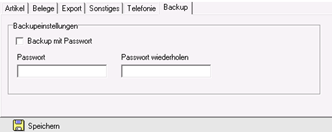
- Backup mit Passwort
Hierüber kann angegeben werden, dass die Datensicherung beim Packen mit einem Kennwort geschützt wird. Zusätzlich muss in den Feldern Passwort und Passwort wiederholen das Kennwort für die gepackte Datensicherung angegeben werden. Sollte das Kennwort der Datensicherung vergessen worden sein, so lässt sich die Datensicherung nicht mehr entpacken. Das Kennwort wird verschlüsselt in der Datenbank abgespeichert.
